L’extension est une option qui vous permet en quelques clics d’accéder aux fonctionnalités et bénéfices de Semji au sein de votre propre outil comme votre CMS ou outil collaboratif en ligne. Semji s’adapte à votre méthode de travail.
Cette extension est compatible avec Chrome, mais également avec Edge, pour l’installer nous vous conseillons de lire l’article “Comment installer l’extension Semji”. En quelques étapes, l’extension sera installée !
|
Free trial |
Custom Legacy |
Basic |
Business |
Unlimited |
|
❌ |
En option |
❌ |
En option |
✅ |
Pourquoi l’extension ?
L’extension va vous permettre de profiter des bénéfices de Semji directement sur votre CMS ou outil collaboratif sur lequel vous travaillez.
Cette extension vient compléter l’utilisation de la plateforme et ne peut être utilisée indépendamment d’elle.
En quelques clics, vous accédez directement aux recommandations adaptées à l’outil que vous utilisez.
L'objectif de cette extension est de s’adapter au mieux à votre méthode de travail et de vous faire gagner du temps.
Bon à savoir : L’extension est, par défaut, présente sur la droite de votre écran. Maintenant, il est possible de déplacer l’extension au sein de votre écran afin d’assurer une bonne visibilité des informations sur votre CMS ou Notion. Actuellement, cette fonctionnalité n’est pas disponible sur Google Doc.
Les bénéfices de l’extension
L’extension Semji permet de pallier certaines limites que la plateforme peut rencontrer.
Le gain de temps est essentiel, voici les bénéfices qu’apporte l’extension :
- La plateforme s’adapte à votre workflow, elle s'intègre à votre CMS ou tous autres outils collaboratifs. Retrouvez l’ensemble des recommandations Semji;
- Elle permet de gagner du temps, elle reste discrètement présente en bas à droite de votre écran pour optimiser rapidement vos contenus ;
- On ne perd plus de temps dans le copier/coller, vos optimisations sont directement intégrées dans votre CMS;
- Vous travaillez sur l’éditeur de texte qui vous convient le mieux ;
- Vous pouvez lancer une analyse d’une page de votre site en temps réel en vous rendant directement sur votre site internet.
Bon à savoir : Le lancement d'analyse concerne uniquement le site qui est rattaché à la plateforme Semji.
Conseil : N'hésitez pas à désigner une personne chargée d'assigner les brouillons, mais aussi en charge de les “Marquer comme publié” dans l’application Semji afin de suivre les différents KPIs proposés dans la plateforme !
Les outils compatible avec l'extension SEMJI
Les CMS
Nous sommes compatible avec de nombreux CMS. L'extension s'adapte donc à votre utilisation et permet de gagner du temps en rédigeant directement dans votre éditeur.
Les recommandations SEMJI, sont automatiquement valider lors de votre rédaction dans votre CMS.
N'hésitez pas a vous rapprochez de nos équipes si vous souhaitez connaitre la liste des CMS compatible.
Google docs
Notre extension est compatible avec l'éditeur de texte Google docs. Vous pouvez facilement intégrer les recommandations au sein de l'éditeur.
Bon à savoir : Vous pouvez ignorer certaine partie de votre texte et éviter de le prendre en compte dans l'analyse du content score de SEMJI.
[semji_ignore]
Test to ignore
[/semji_ignore]
Cette balise peut-être utilisé sur Google docs et certain CMS.

Notion
Comme pour Google Docs, notre extension est compatible avec Notion.
Comment utiliser l'extension ?
L'onglet Planning
En cliquant sur l’extension en bas à droite de votre navigateur, l’extension apparaît sous forme de barre latérale comme dans l’éditeur Semji.
Si vous possédez plusieurs espaces de travail, sélectionnez sur quel espace vous souhaitez travailler.
Différents onglets vont vous permettre d’améliorer la performance SEO de votre contenu :
- L'onglet Planning : Dans cet onglet, vous allez retrouver tous les brouillons qui vous ont été assignés, mais également l’ensemble des brouillons en cours.
Vous allez pouvoir directement les modifier au sein de vos outils collaboratifs internes, votre CMS. En cliquant sur le brouillon, vous obtenez la liste des recommandations de Semji.
Retrouvez l’ensemble des recommandations pour optimiser votre contenu et obtenir un bon Content Score.
En cliquant sur Planning, vous serez redirigé sur l’onglet Planning de la plateforme afin de “Marquer comme publié le brouillon et de pouvoir commencer le suivi de vos performances.
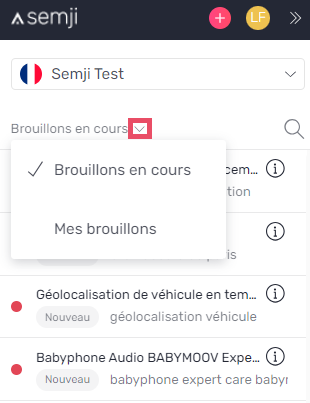
Bon à savoir : Vous pouvez créer un brouillon directement à partir de l’extension.
Voici les étapes pour travailler un contenu via l'extension :
Étape 1 : Cliquez sur le bouton “Nouveau brouillon” en bas à gauche de l’extension. ![]()
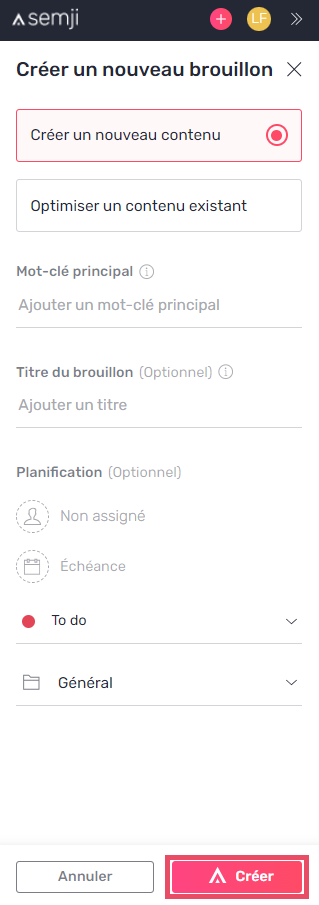
Étape 3 : Cliquez sur “Créer”, vous pouvez commencer à rédiger votre nouveau brouillon !
Étape 4 : Obtenez le brouillon en lien avec votre mot-clé
- L’onglet Optimisations : Retrouvez l’ensemble des recommandations Semji dans votre CMS, ou outil collaboratif. Vous pouvez directement les intégrer !
Vous pouvez ajouter facilement dans votre contenu, les recommandations d'Intentions de recherche et les Questions à l’aide du copier-coller afin de l’intégrer facilement dans l’éditeur.
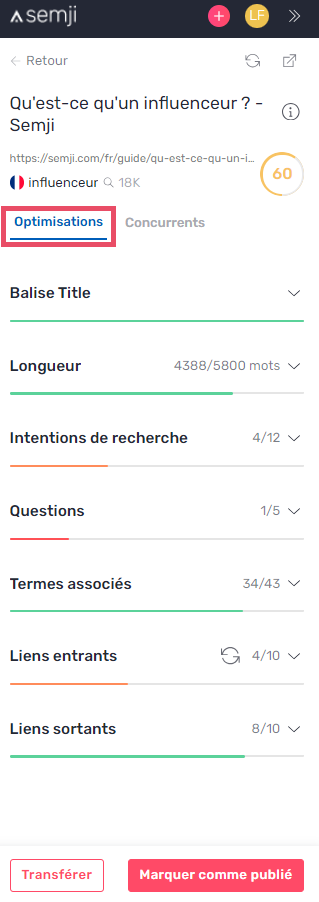
Rappel : Nous privilégions un Content Score minimum de 75 afin d’assurer une bonne optimisation de votre contenu.
- L’onglet Concurrents : Cet onglet vous permet en un clin d'œil de visualiser la SERP (Search Engine Results Page, représente la page de résultats du moteur de recherche selon le mot-clé) et le plan de vos concurrents !
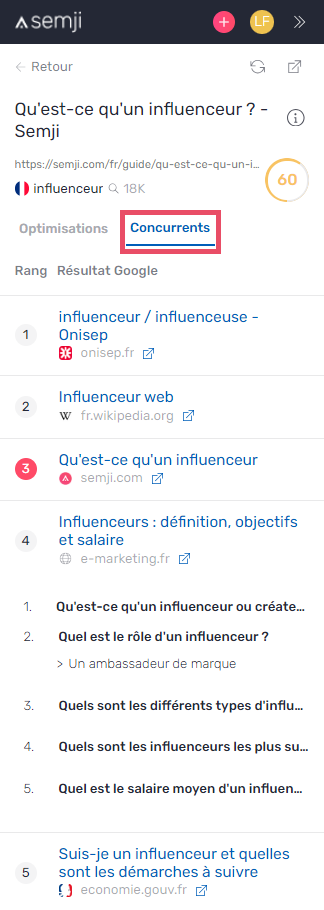
Étape 5 : Transférez votre contenu à l'aide du bouton "Transférer" afin de rapatrier votre travail d'optimisation directement dans l'éditeur de la plateforme.
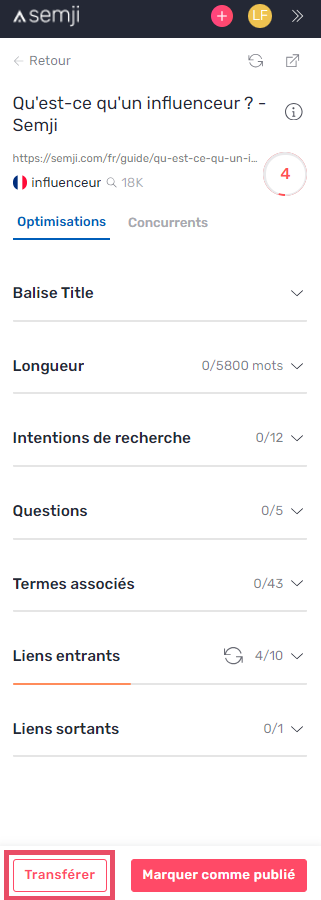
Étape 6 : Une fois votre contenu en ligne, vous pouvez le "Marquer comme publié" directement dans l'extension ! 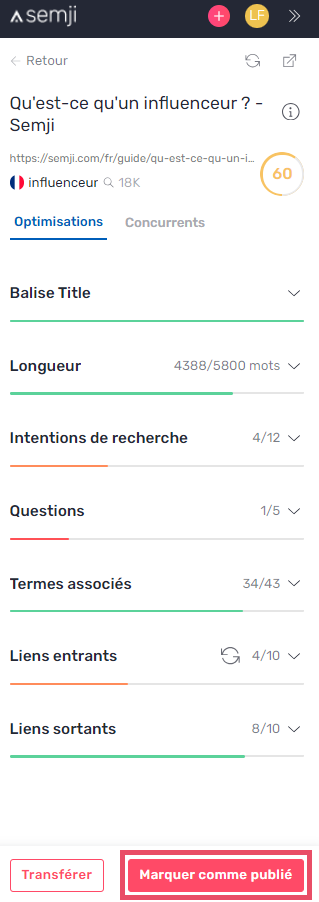
L'onglet Analyser
- L’onglet Analyser : Cet onglet permet de lancer facilement des analyses autour d’un mot-clé principal et d’obtenir les recommandations associées.
Plusieurs cas d’usages :
- Sur le site internet associé à votre Espace de travail : lancez directement une analyse sur l’une de vos pages et obtenez le Content Score de cette page.
- Possibilité de consulter l'historique des analyses de mot-clé principal.
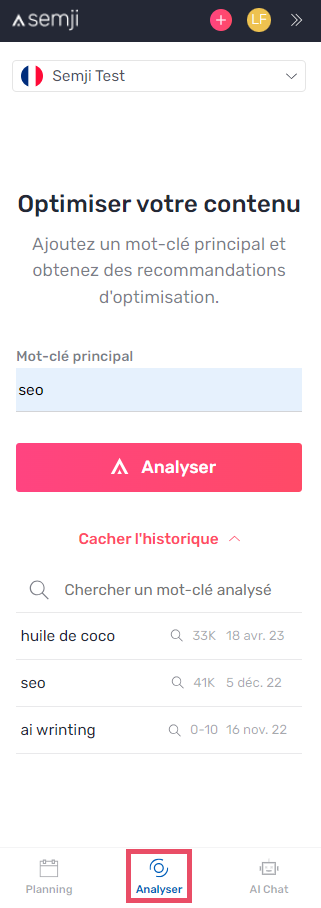
Bon à savoir : L'onglet "Analyser" vous permet d'obtenir rapidement le Content Score d'une page. Si vous optimisez votre contenu à partir de cet onglet, vous ne pourrez pas le transférer ni le "Marquer comme publié"
L'onglet AI chat
- L’onglet AI Chat : L’AI Chat de Semji va vous permettre de facilement dégager de nouvelles idées pour vos articles, mais aussi vous aider dans la rédaction de post sur vos réseaux sociaux et de nombreuses autres choses, les possibilités sont quasi infinies !
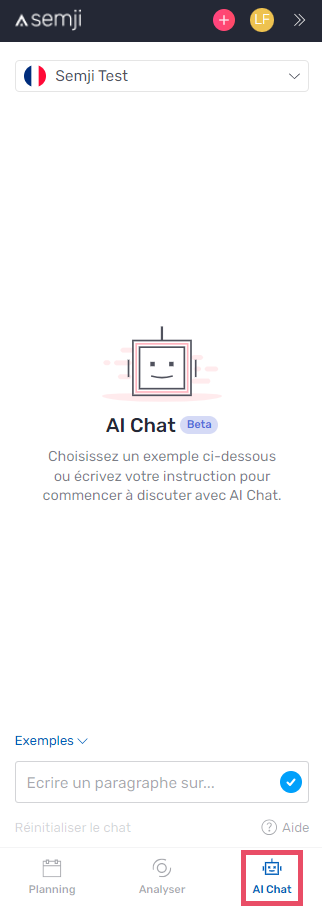
Vous pouvez maintenant rédiger vos contenus directement dans votre CMS ou outil collaboratif et gagner en productivité !
